多くの未送信マルチメディア メッセージにメッセージを送信できない問題を修正する 8 つの方法
公開: 2022-09-24
電話ユーザーから複数のマルチメディア メッセージを送信しようとしているときに、多くの未送信マルチメディア メッセージにメッセージを送信できないというエラーが何度も発生しました。 このエラーは、送信トレイ フォルダーに格納されている失敗したマルチメディア メッセージが多すぎる場合に発生します。 送信されていないマルチメディア メッセージが多すぎるというエラーは、セルラー、モバイル、または WiFi ネットワーク経由でマルチメディア メッセージを送信しようとしたときに問題を引き起こす可能性がある一般的なエラーです。 このガイドでは、携帯電話で未送信のマルチメディアメッセージが多すぎる問題を送信できない理由と解決方法について説明します.
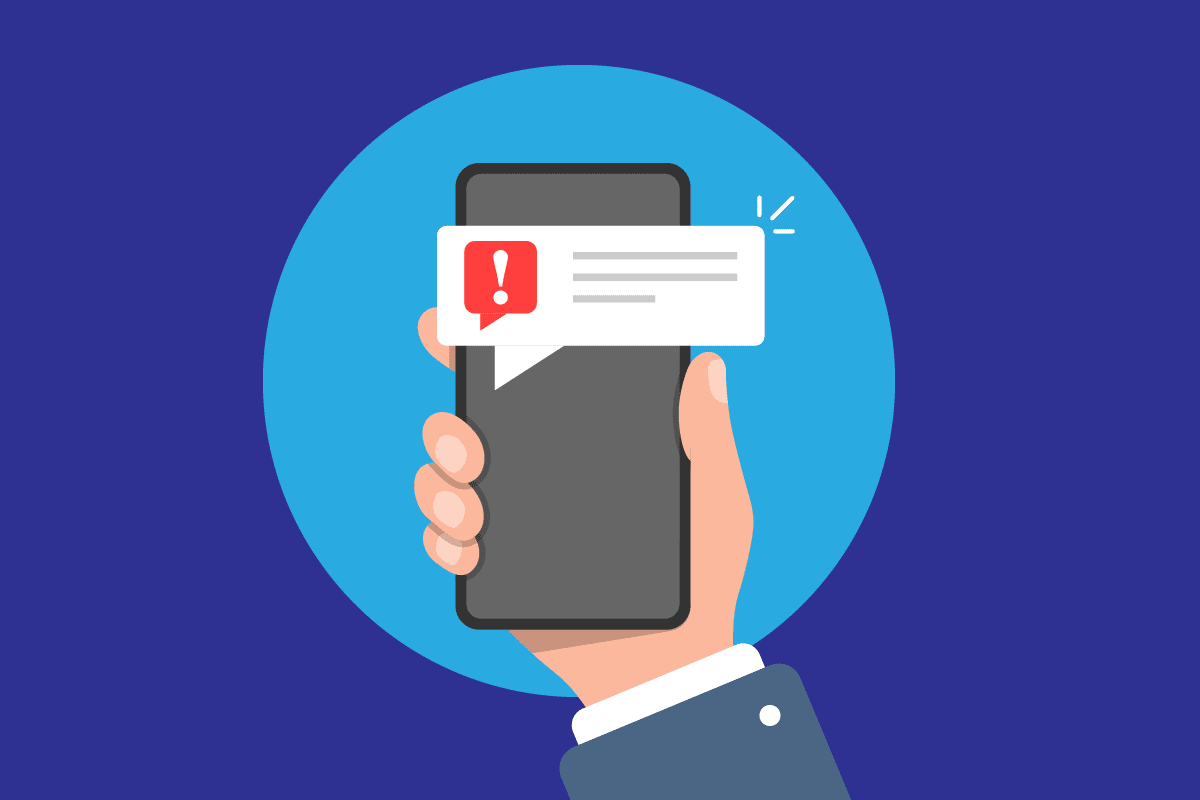
コンテンツ
- 多くの未送信マルチメディア メッセージにメッセージを送信できない問題を修正する方法
- 方法 1: 電話を再起動する
- 方法 2: ネットワーク接続のトラブルシューティング
- 方法 3: マルチメディア オプションをオンにする
- 方法 4: 未送信/失敗したマルチメディア メッセージを削除する
- 方法 5: メッセージ アプリの強制停止
- 方法 6: メッセージ アプリのキャッシュ データを消去する
- 方法 7: Android MMS 自動ダウンロード設定を無効にする
- 方法 8: 工場出荷時設定へのリセットを実行する
多くの未送信マルチメディア メッセージにメッセージを送信できない問題を修正する方法
未送信のマルチメディア メッセージが多すぎてメッセージを送信できないというエラーには、さまざまな理由が考えられます。 考えられる理由のいくつかをここで説明します。
- 電話の遅延は、このエラーの一般的な理由です。
- ネットワーク接続が悪い場合も、このエラーが発生する可能性があります。
- 不適切なマルチメディア メッセージ設定もこのエラーの原因です。
- Outbox フォルダー内の未送信のマルチメディア メッセージが多すぎることも、このエラーの原因です。
- メッセージ アプリの不適切な動作によっても、このエラーが発生する可能性があります。
- メッセージ アプリの過剰なキャッシュ メモリも、このエラーの原因となることがあります。
- MMS 設定の自動ダウンロードによっても、このエラーが発生する可能性があります。
- お使いの携帯電話のその他の遅延やシステム エラーも、このエラーを引き起こす可能性があります。
このガイドでは、多数の未送信マルチメディア メッセージにメッセージを送信できないというエラーを解決する方法について説明します。
注:スマートフォンには同じ設定オプションがなく、メーカーごとに異なるため、変更する前に正しい設定を確認してください。 以下の方法は、 Moto G60スマートフォンからのものです。
方法 1: 電話を再起動する
多くの未送信のマルチメディア メッセージにメッセージを送信できない問題を修正するために最初に行うことの 1 つは、デバイスを再起動することです。 ほとんどの場合、未送信のマルチメディア メッセージが多すぎるというエラーは、携帯電話の遅延が原因であり、再起動するとこの問題を解決できます。
1. 電話の電源ボタンを押し続けます。
2. 電源オプションが表示されるまで待ち、 [再起動] をタップします。
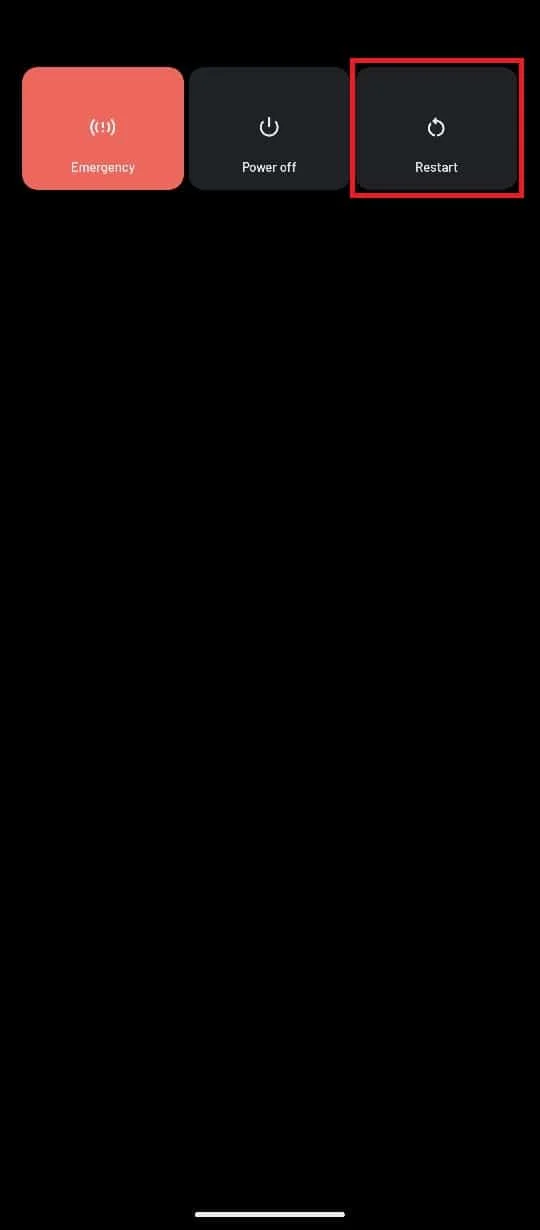
3. 電話が再起動するのを待ってから、メッセージの送信を再試行します。
方法 2: ネットワーク接続のトラブルシューティング
不良なネットワーク接続も、未送信のマルチメディア メッセージ エラーの原因となる可能性があります。 この問題を解決するには、デバイスのネットワーク接続を確認してみてください。
オプション I: 携帯電話サービスでネットワーク接続を確認する
携帯電話サービスでマルチメディア メッセージを送信する場合は、必要なプランに加入していることを確認してください。 また、セルラー ネットワーク プロバイダーから安定した強力な信号を受信していることを確認する必要があります。
オプション II: WiFi ルーターを再接続する
WiFi ネットワーク経由でマルチメディア メッセージを送信しようとしている場合。 多くの未送信のマルチメディア メッセージにメッセージを送信できないのは、WiFi の接続の問題に関連している可能性があります。 WiFi 接続の問題を解決するには、ルーターの再接続を試すことができます。
1. WiFi ルーターの電源ボタンを押します。

2. 電源がオフになったら、主電源スイッチからルーターのプラグを抜きます。
3. 数分待ってから、WiFi ルーターを電源に接続し直し、電源ボタン をオンにします。
オプション III: モバイルデータを確認する
モバイル データ ネットワーク経由でマルチメディア メッセージを送信しようとしている場合。 未送信のマルチメディア メッセージが多すぎるというエラーは、携帯電話のデータ接続が悪いことが原因である可能性があります。 この問題を解決するには、モバイル デバイスに有効なインターネット プランがあり、有効で強力なネットワーク信号があることを確認してください。 未送信のマルチ メディア メッセージが多すぎてメッセージを送信できない場合、問題の原因はネットワーク接続ではありません。次の方法を試してください。
また読む: AndroidでDiscordの不明なネットワークエラーを修正する
方法 3: マルチメディア オプションをオンにする
デバイスでマルチメディア オプションを有効にしていないため、多くの未送信マルチメディア メッセージにメッセージを送信できないというエラーが表示される場合があります。 この問題を効果的に解決するには、ネットワークでマルチメディア オプションを有効にする必要があります。
1.まず、アプリドロワーの設定アプリアイコンをタップして開きます。
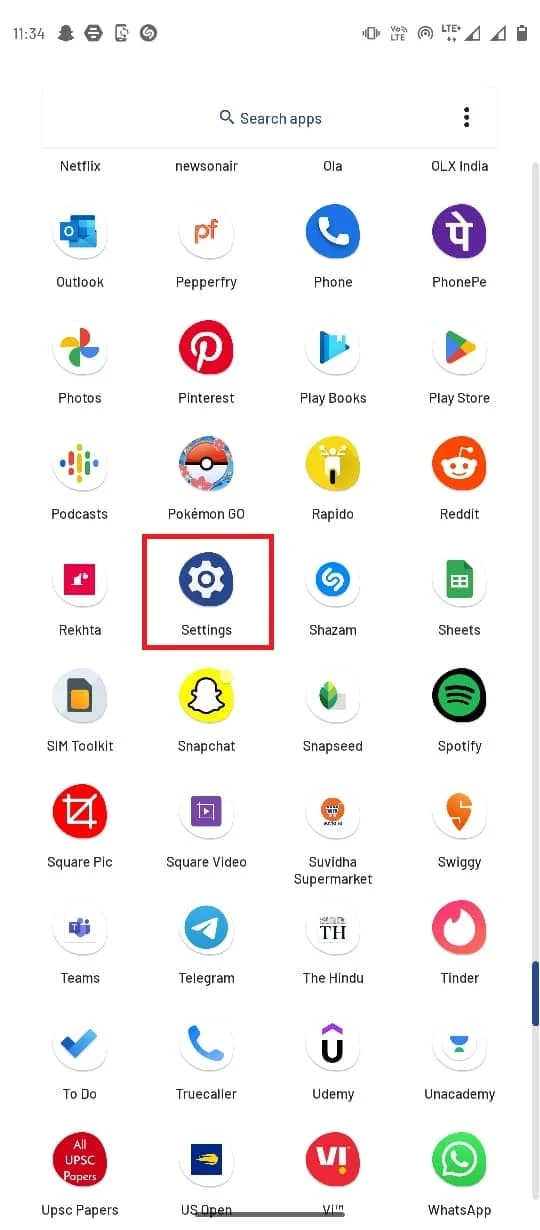
2. [ネットワークとインターネット] をタップします。
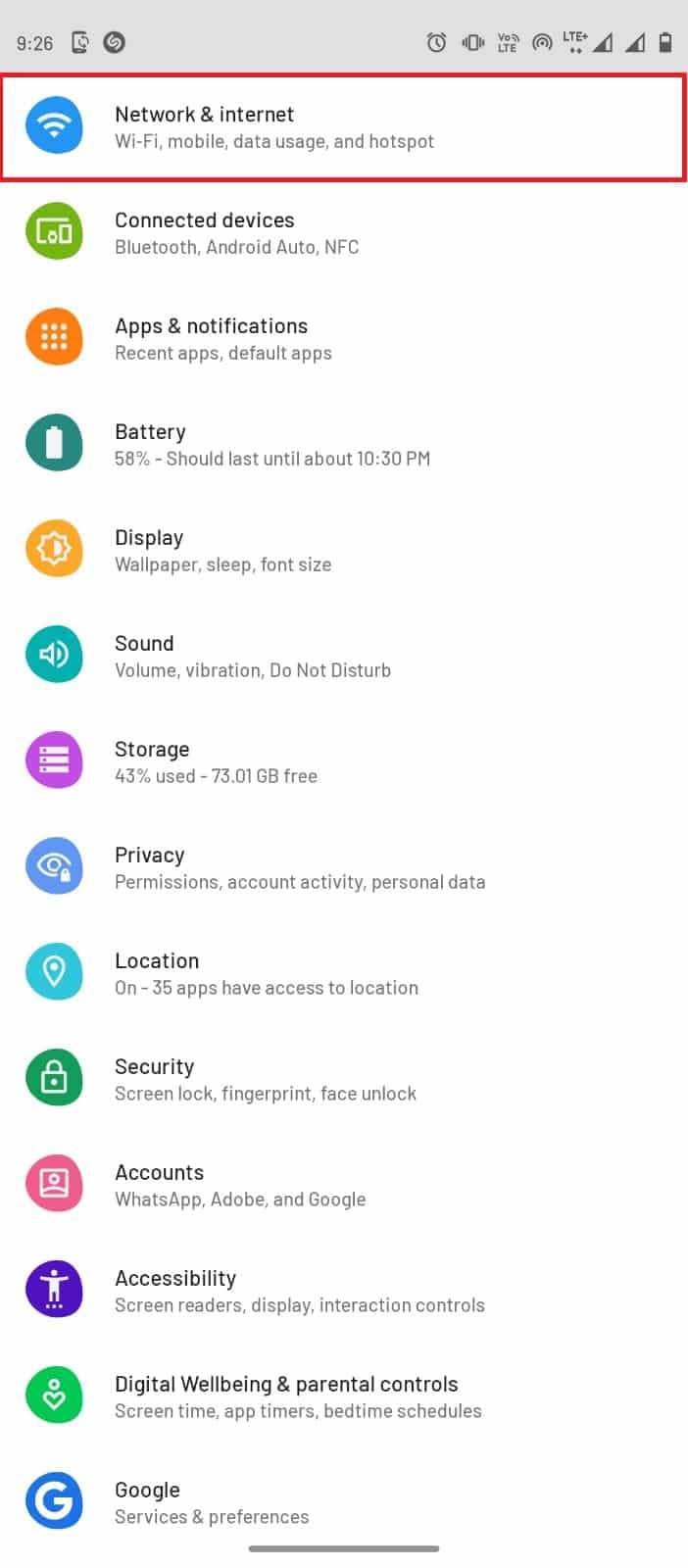
3. 次に、[モバイル ネットワーク] をタップします。
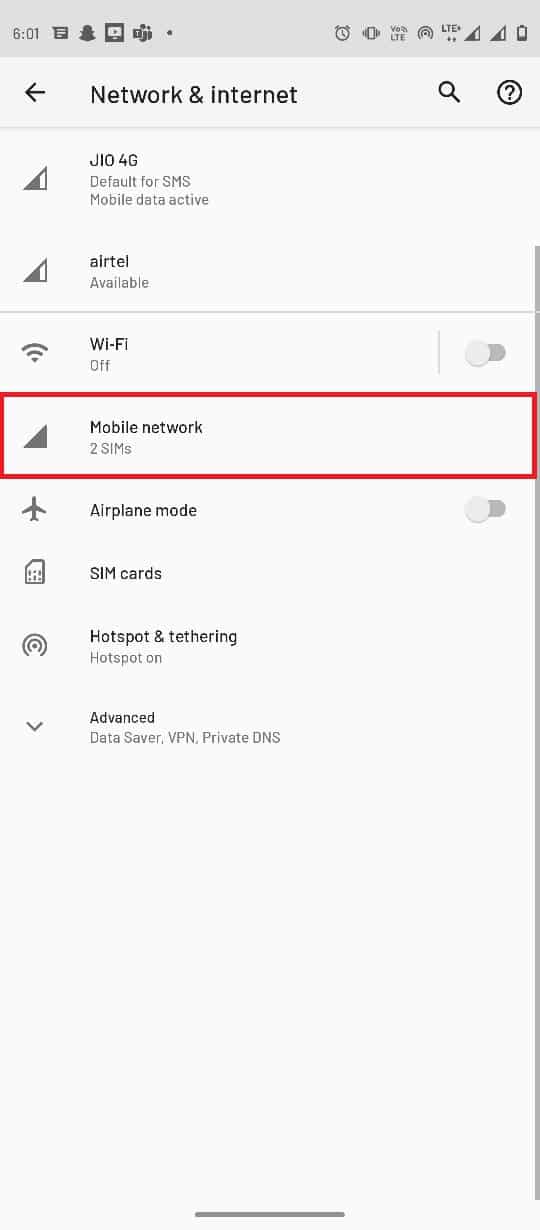
4.優先ネットワークを選択します。
5. [詳細設定] をタップしてオプションを展開します。
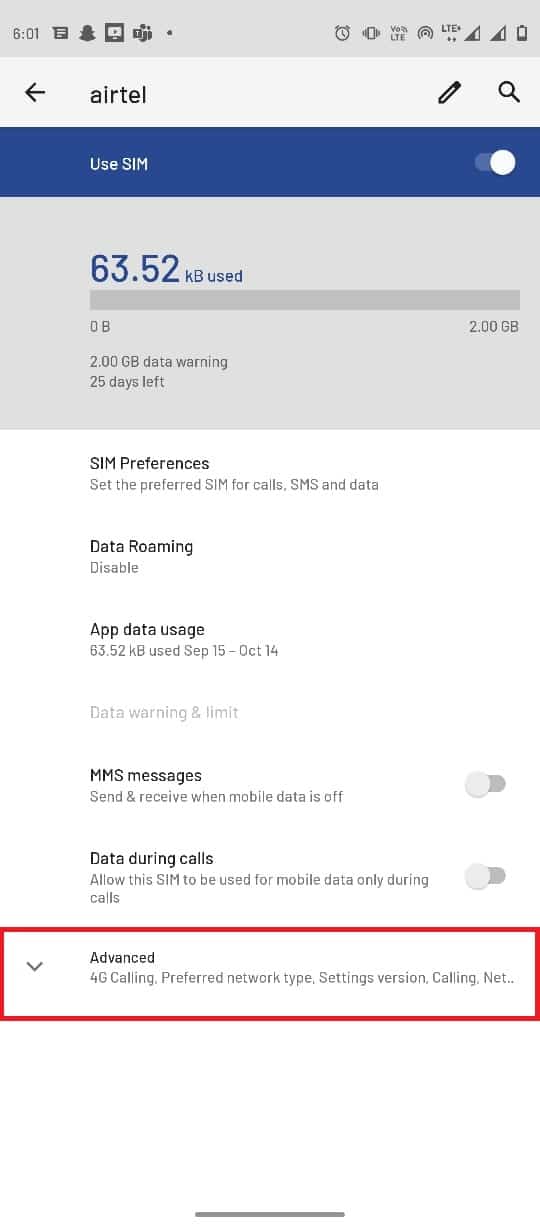
6. 次に、[アクセス ポイント名]をタップします。
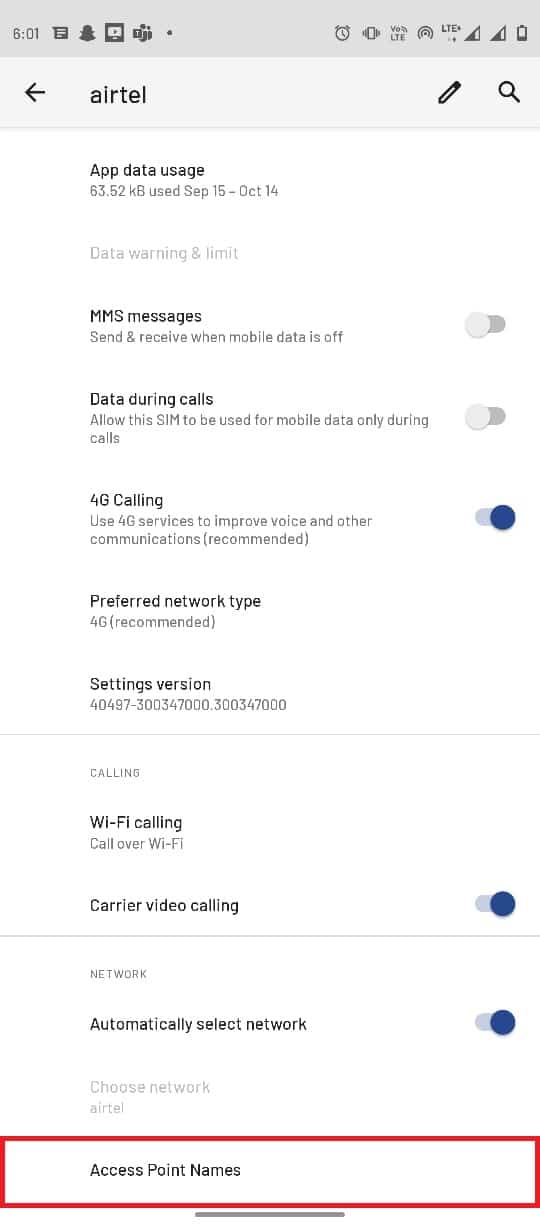
7. 右上隅にある[メニューオプション] をタップします。
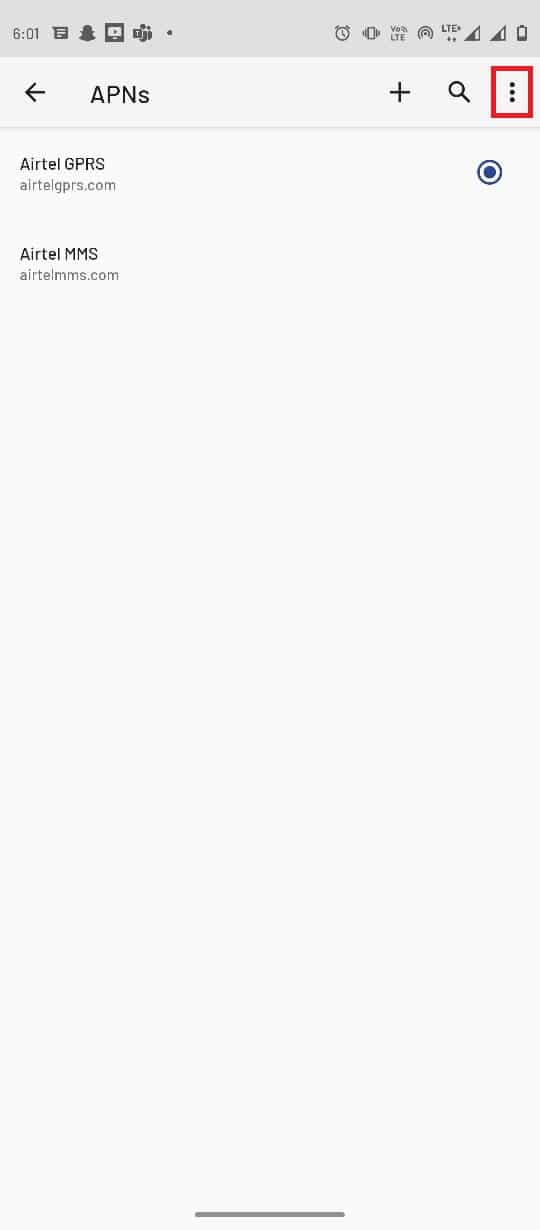
8. 次に、 [デフォルトにリセット] をタップします。
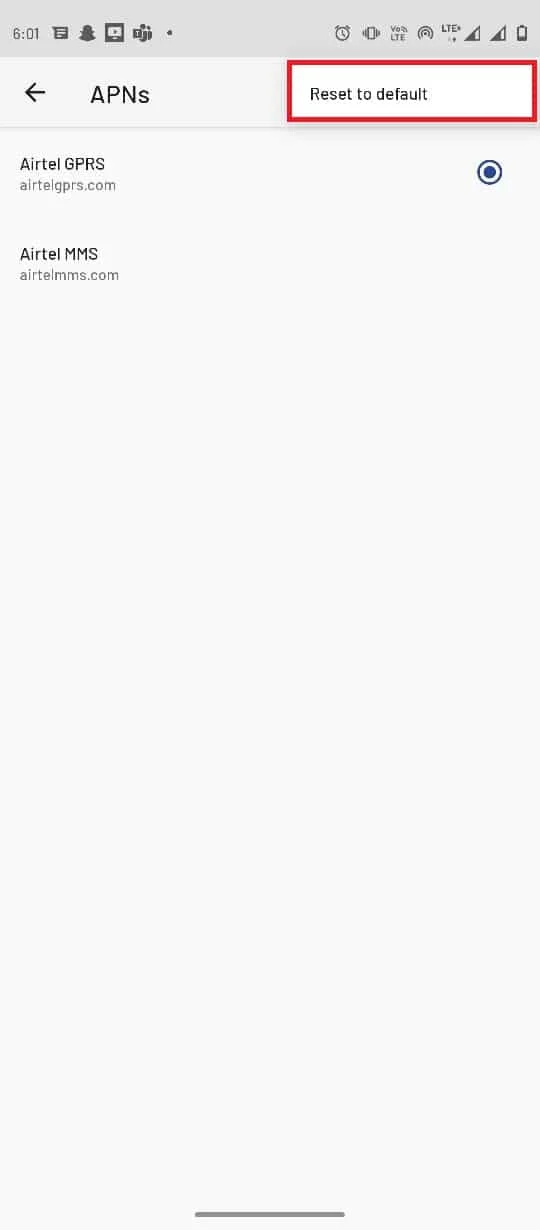
9. [追加] ボタンをタップします。
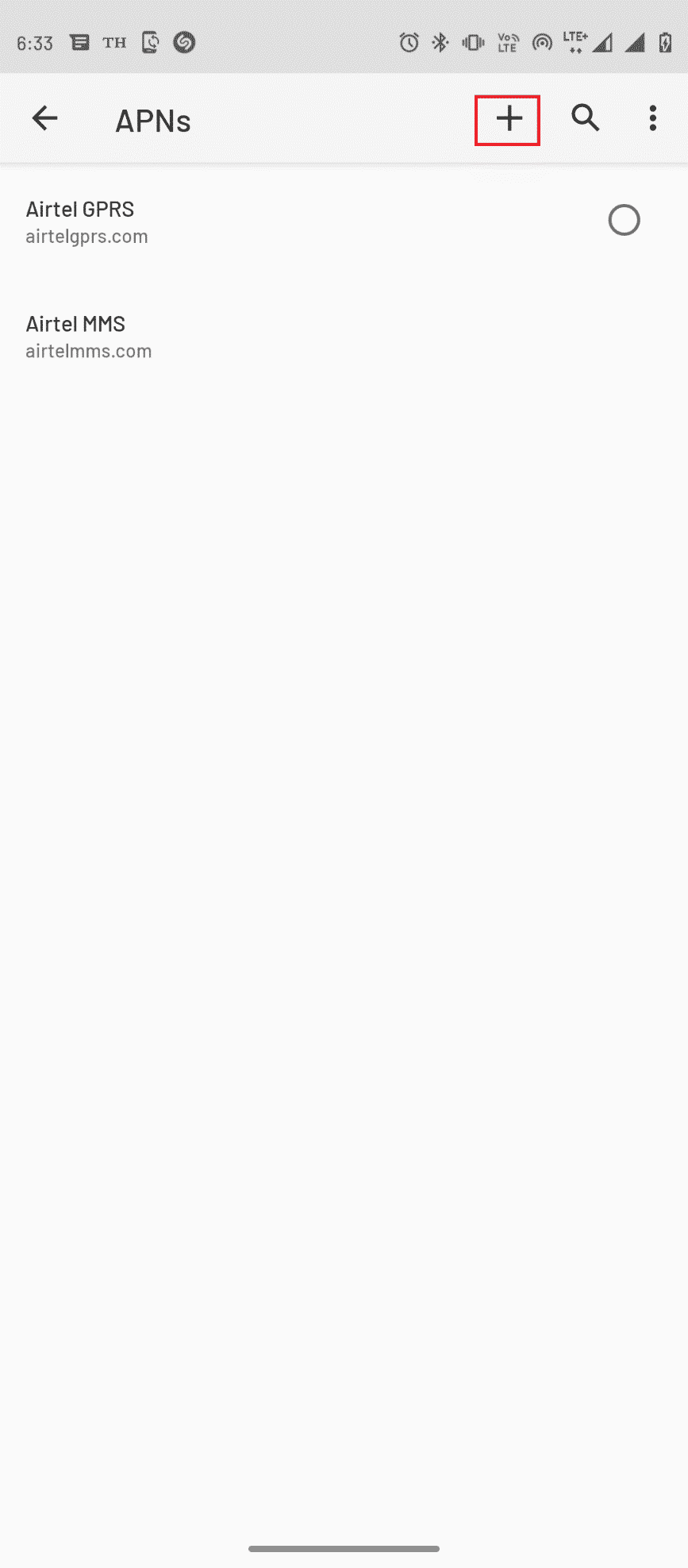
10.名前、APN、MMSC、MMS プロキシ、MMS ポート、 APNタイプに適切なMMS 情報を設定します。
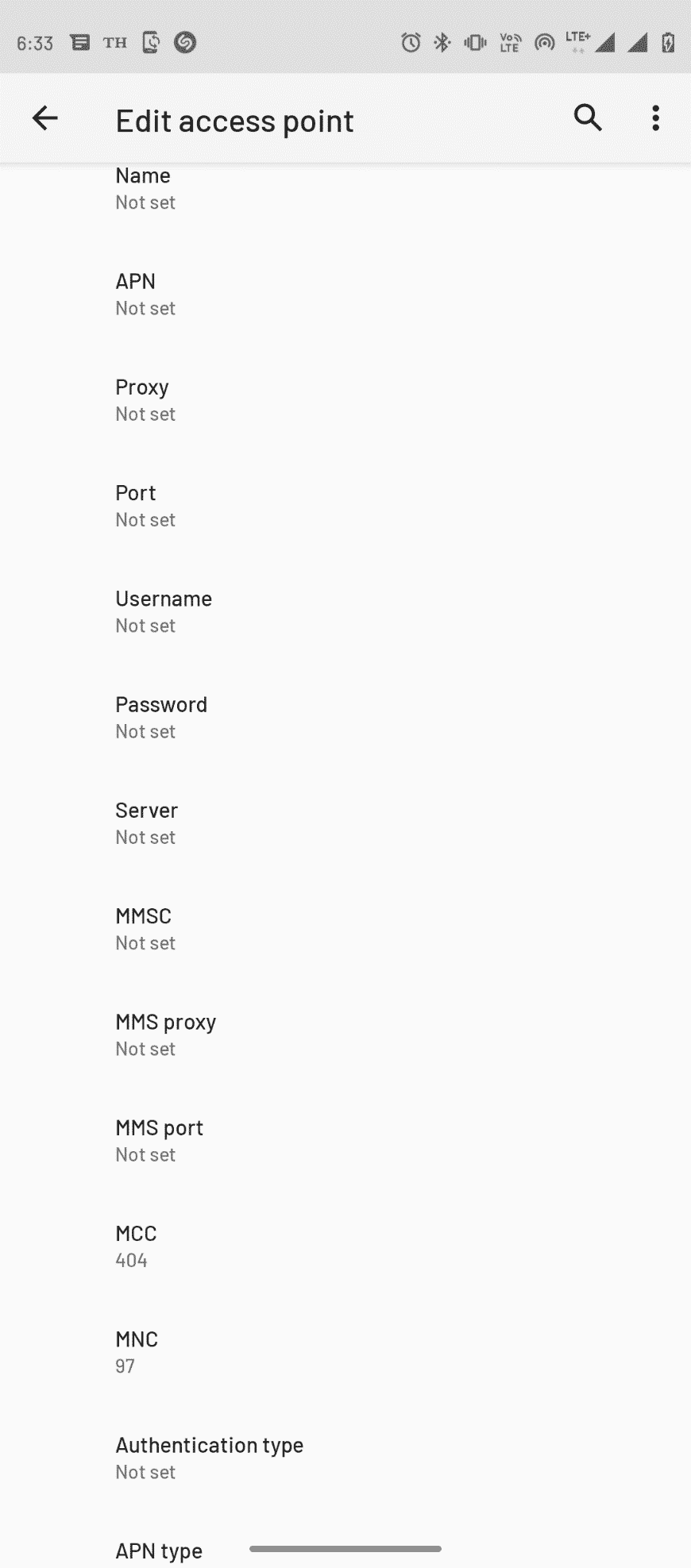
11. 適切な情報を設定したら、右上隅のメニューオプションをタップし、[保存] ボタンをタップします。

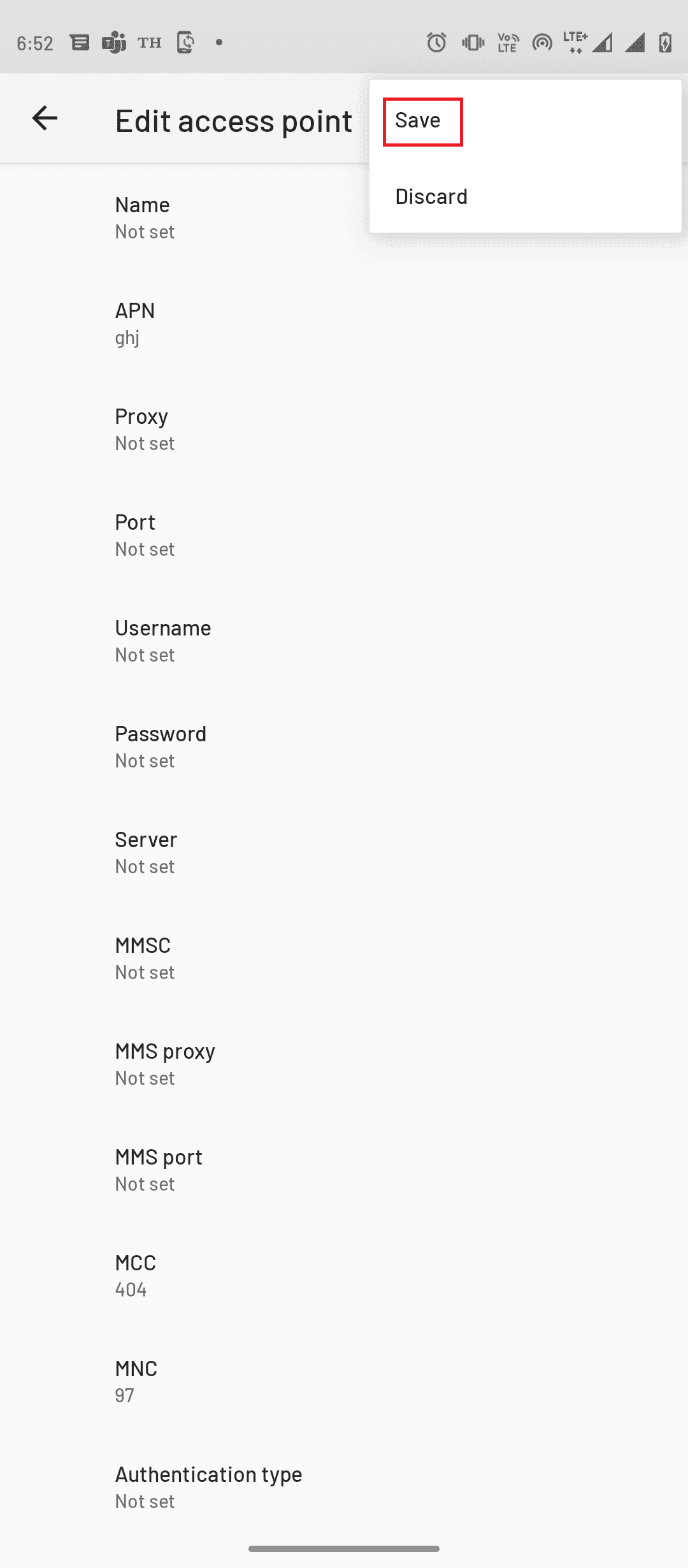
また読む: AndroidでSIMカードが機能しない問題を修正
方法 4: 未送信/失敗したマルチメディア メッセージを削除する
多くのユーザーは、送信トレイ フォルダーに未送信のマルチメディア メッセージが多すぎることが原因でエラーが発生する可能性があることに気付きました。 未送信のマルチメディア メッセージが多すぎるというエラーを解決するには、これらの失敗したマルチメディア メッセージをすべて削除する必要があります。
1. 電話でメッセージアプリを開きます。
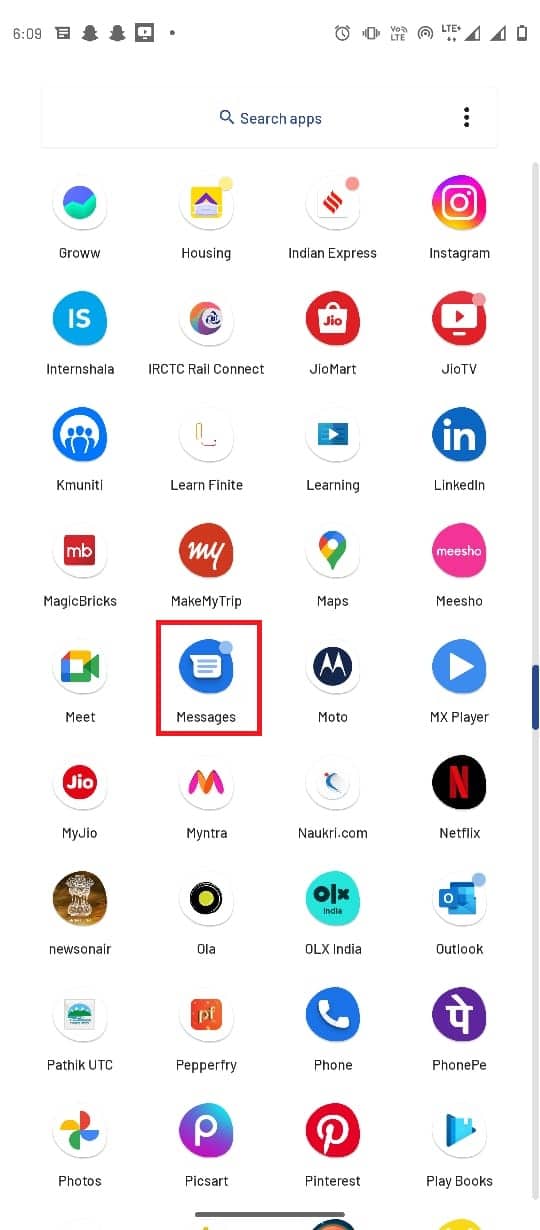
2. マルチメディア メッセージが失敗したチャットを開きます。
3. 未送信メッセージを長押しして、削除アイコンを押します。
4. 同様に、未送信のマルチメディア メッセージをすべて削除します。
方法 5: メッセージ アプリの強制停止
メッセージを送信できない、未送信のマルチメディア メッセージが多すぎる問題の一般的な理由の 1 つは、メッセージング アプリの不適切な機能である可能性があります。 お使いの携帯電話でアプリが正常に動作していない場合は、強制的に停止して、多くの未送信のマルチメディア メッセージにメッセージを送信できない問題を修正してみてください。
1. 電話のメニューから設定アプリを開きます。
2.アプリと通知をタップします。
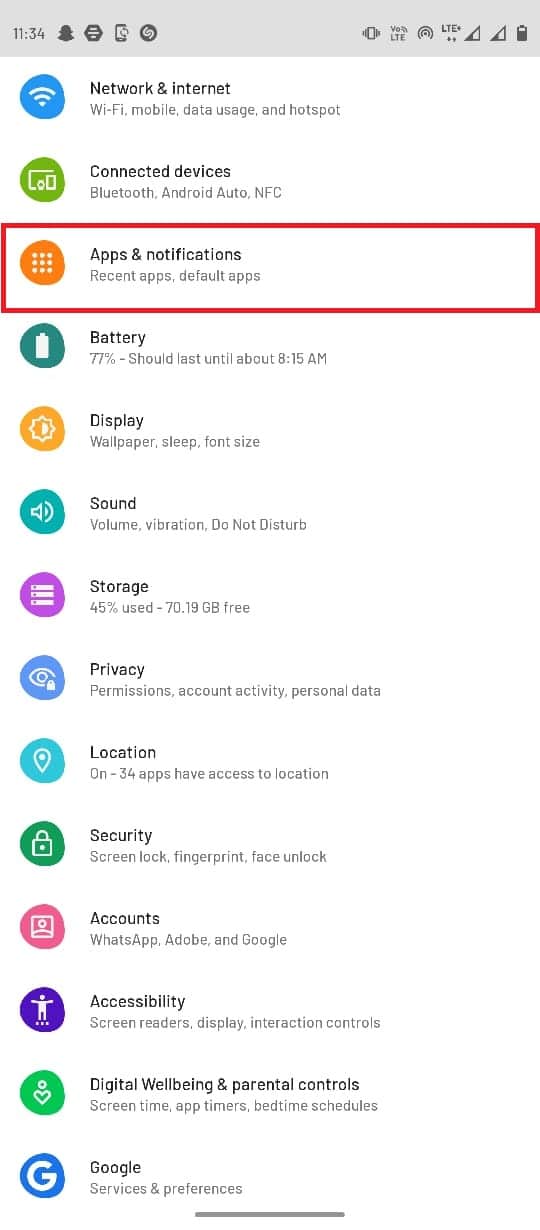
3. [すべてのアプリを表示] をタップします。
![[すべてのアプリを表示] をタップします](/uploads/article/5846/aKNlY7AUWez46G3r.jpeg)
4.メッセージをタップします。
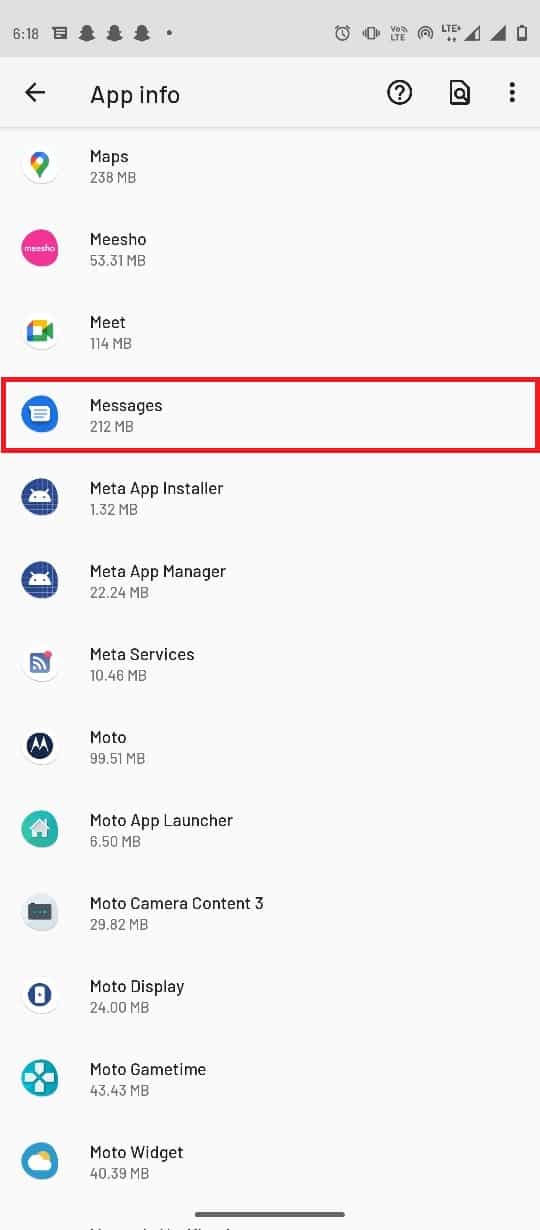
5. 最後に強制停止をタップします。
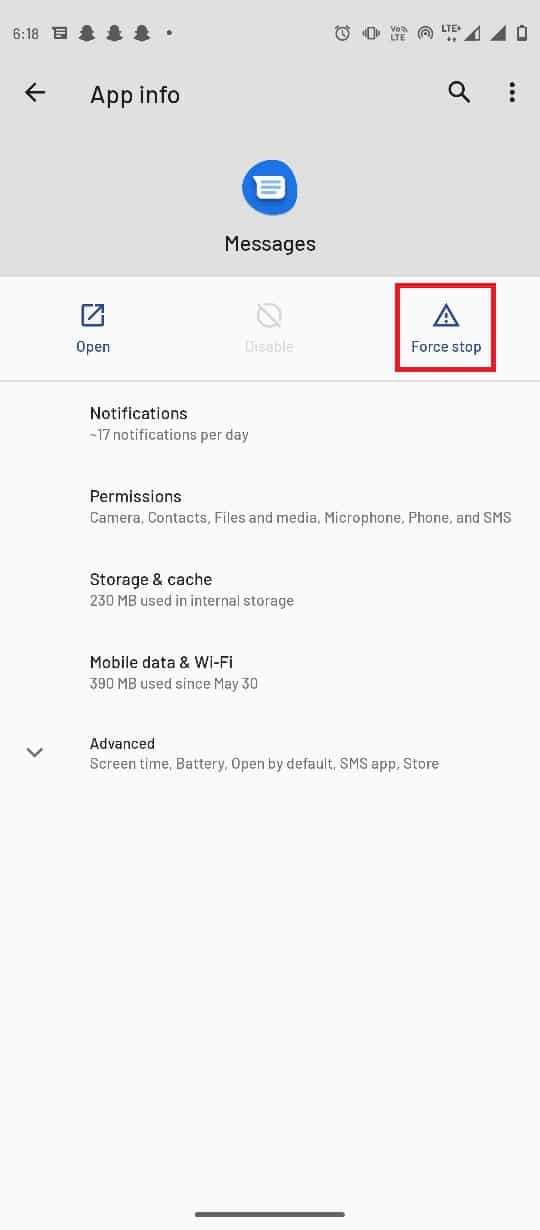
また読む:フラッシュメッセージを停止する方法
方法 6: メッセージ アプリのキャッシュ データを消去する
エラーがまだ気になる場合は、メッセージ アプリの過剰なキャッシュ データが問題の原因である可能性があります。 この問題を解決するには、メッセージング アプリからキャッシュ データを消去してみてください。
1.アプリと通知設定に移動します。
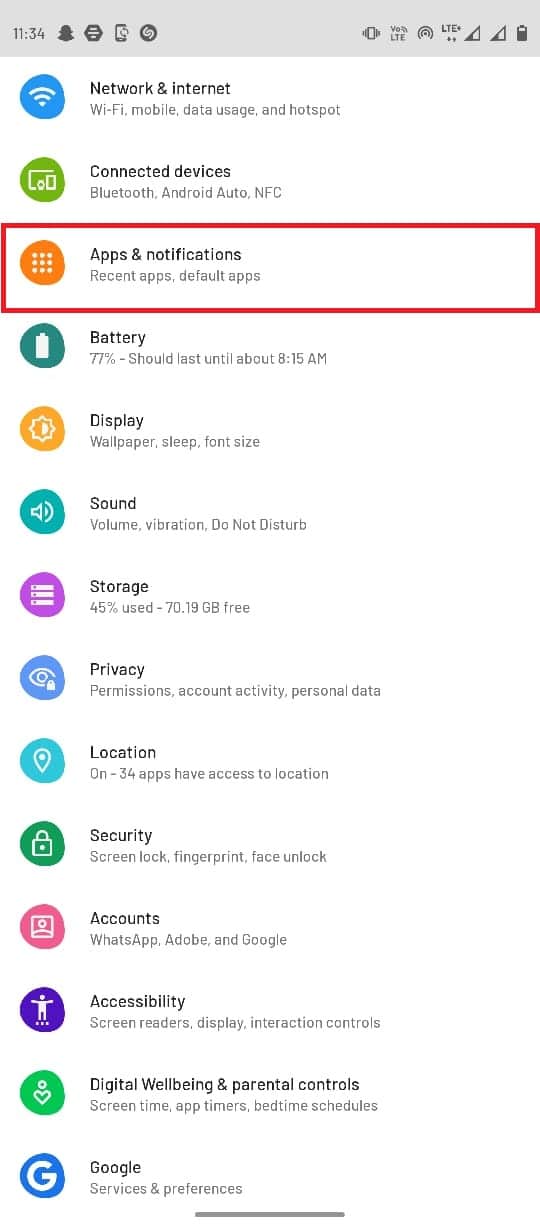
2. [すべてのアプリを表示] をタップします。
![[すべてのアプリを表示] をタップします。多くの未送信マルチメディア メッセージにメッセージを送信できない問題を修正](/uploads/article/5846/wkMJ3vIqaSZrUSnj.jpeg)
3. 次に、メッセージをタップします。
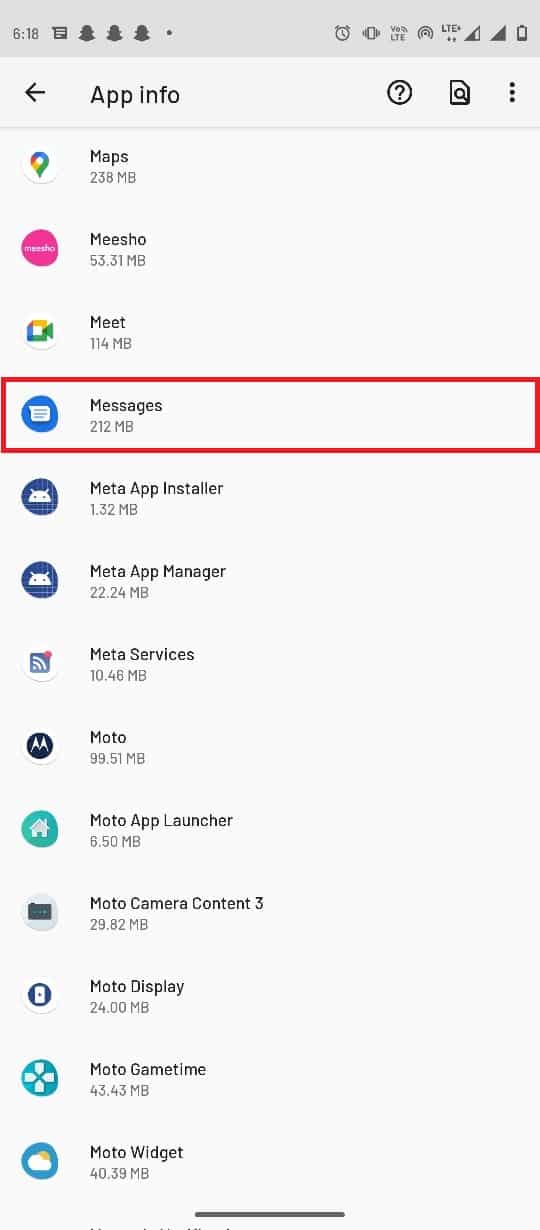
4. 次に、[ストレージとキャッシュ] をタップします。
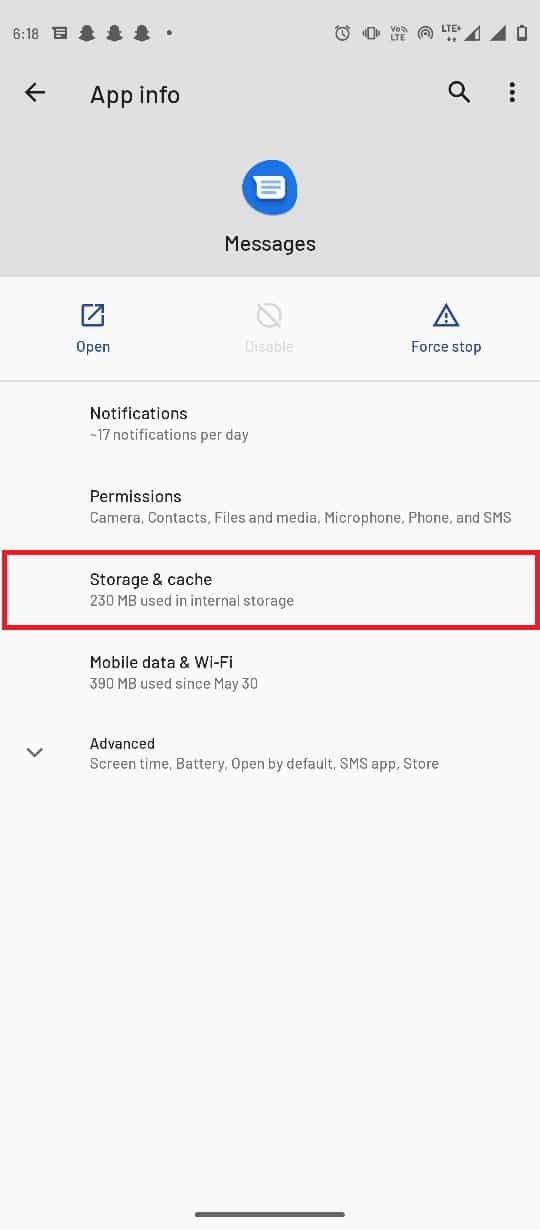
5. 最後に[キャッシュの消去]をタップします。
![[キャッシュをクリア] をタップします。多くの未送信マルチメディア メッセージにメッセージを送信できない問題を修正](/uploads/article/5846/1xkihugjnfyeViIF.jpeg)
方法 7: Android MMS 自動ダウンロード設定を無効にする
メッセージング アプリで自動ダウンロード MMS オプションを有効にしている場合、複数のマルチメディア メッセージの送信に失敗することがあります。 多くの未送信マルチメディア メッセージにメッセージを送信できないというエラーを解決するには、この設定を無効にしてみてください。
1. 電話のメニューからメッセージアプリを開きます。
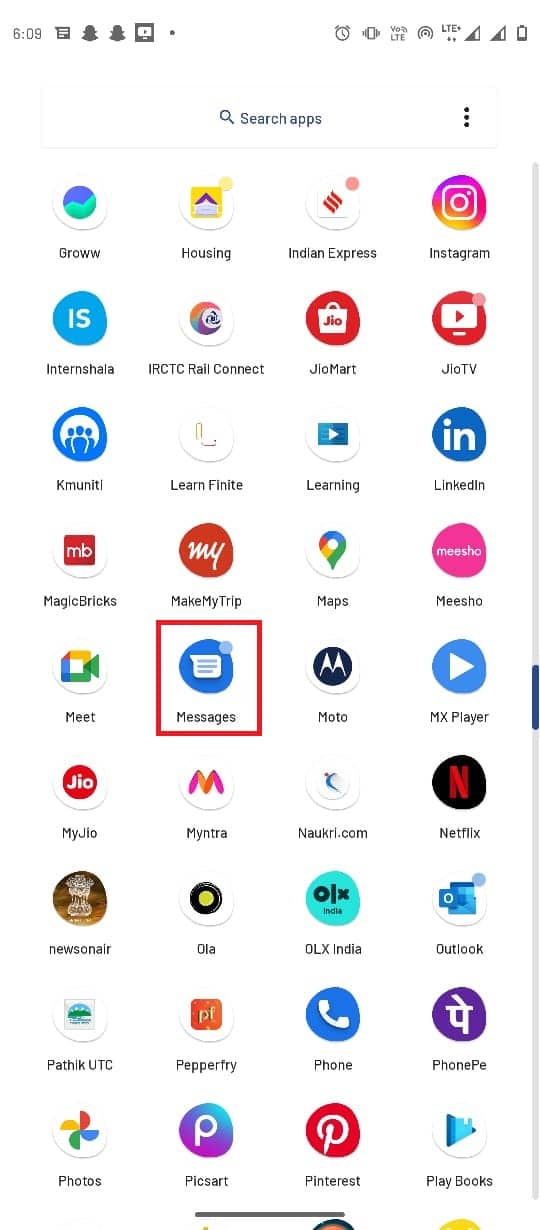
2. 右上隅にある3 つのドットオプションをタップし、[設定]を選択します。
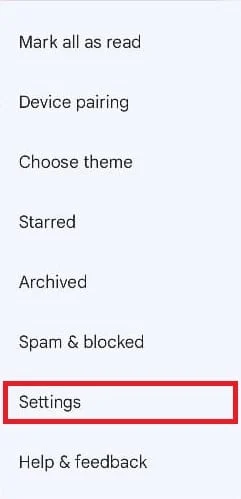
3.ネットワークプロバイダーを選択します。
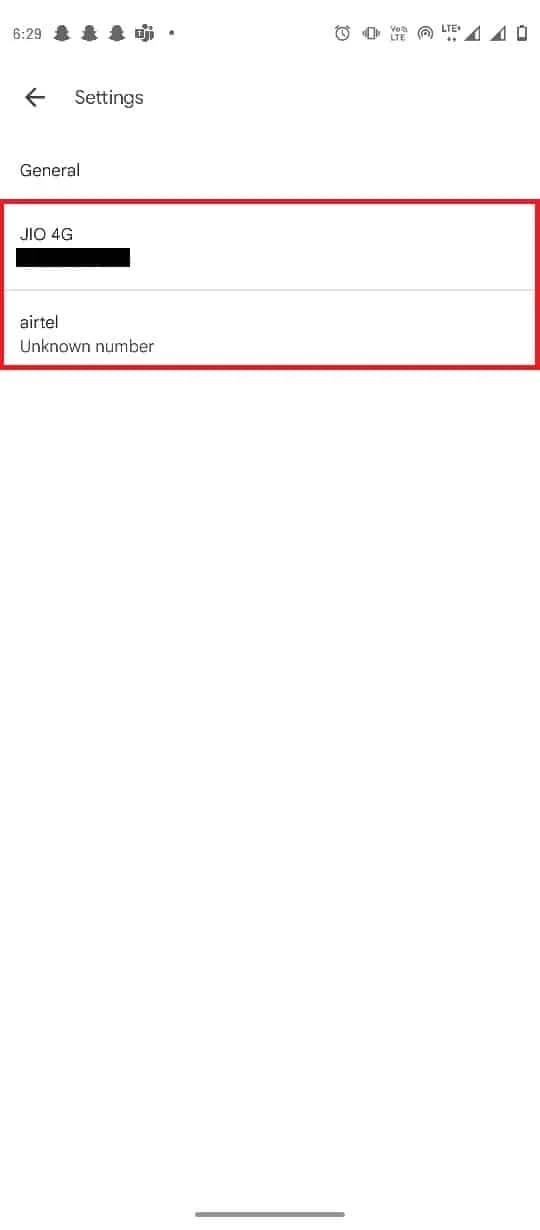
4. [ MMS の自動ダウンロード]設定を見つけてオフにします。
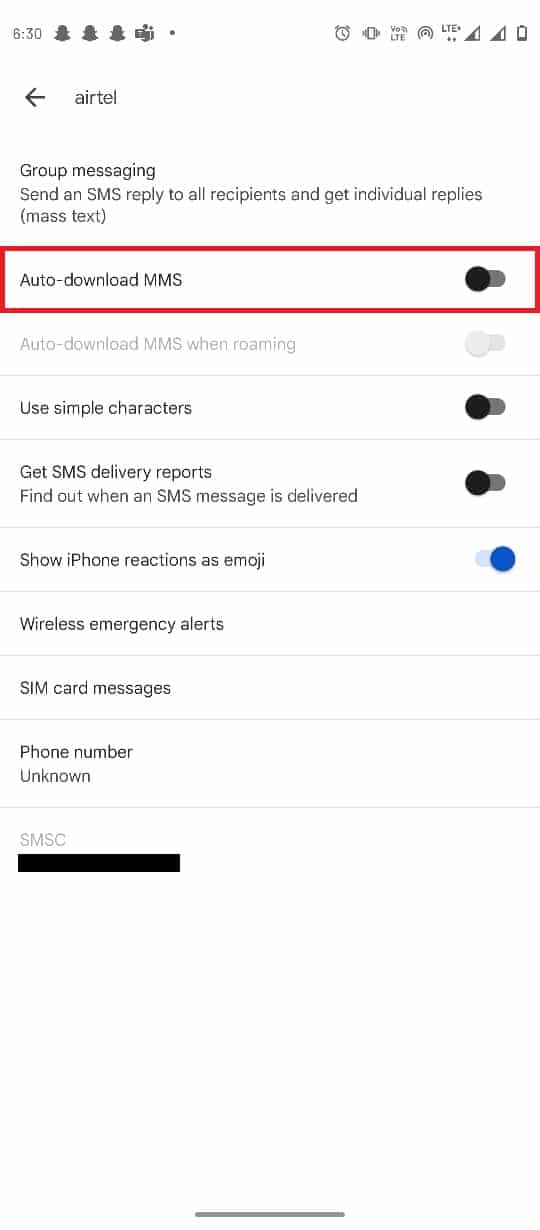
また読む: Android向けの12のベストMMSアプリ
方法 8: 工場出荷時設定へのリセットを実行する
以前の方法のいずれも機能せず、同じ問題が引き続き発生する場合. 電話の工場出荷時設定へのリセットを実行して、問題の解決を試みることができます。
注: Android を出荷時設定にリセットする前に、すべてのデータをバックアップする必要があります。 Android のバックアップ方法がわからない場合は、ガイドに従って Android フォン データをバックアップしてください。
モバイルを工場出荷時の状態にリセットするには、ガイドの手順を読んで実装してください Androidデバイスをハードリセットする方法.
![[すべてのデータを消去] をタップして、工場出荷時設定にリセットします](/uploads/article/5846/lgHJCUQ82nlGem0L.jpeg)
よくある質問 (FAQ)
Q1. 携帯電話から MMS を送信できないのはなぜですか?
答え。 ネットワーク接続の不良、キャッシュ、データの問題など、携帯電話からマルチメディア メッセージを送信できないいくつかの問題が発生する可能性があります。
Q2. マルチメディア メッセージとは
答え。 ユーザーがimage 、 video 、およびaudio 形式のメッセージを送信する場合、そのようなメッセージはマルチメディア メッセージと呼ばれます。
Q3. マルチメディア メッセージを WiFi ネットワーク経由で送信できますか?
答え。 はい、ユーザーは WiFi ネットワーク経由で複数のマルチメディア メッセージを送信できます。また、携帯電話からモバイル データを使用することもできます。
おすすめされた:
- Windows 10 でのインストール エラー OBS の修正
- サーバー RPC から情報を取得する際のエラーを修正
- 現在 Outlook Mobile でメッセージを送信できない問題を修正
- ADB Device Unauthorized メッセージをバイパスする方法
このガイドがお役に立てば幸いです。お使いの携帯電話で多数の未送信マルチメディア メッセージにメッセージを送信できないというエラーを解決できたことを願っています。 どの方法が効果的かをお知らせください。 ご提案やご質問がありましたら、コメント欄でお知らせください。
